Ipakita ang dokumento ng Word sa web pagkatapos i-convert ang Word sa HTML gamit ang Python SDK
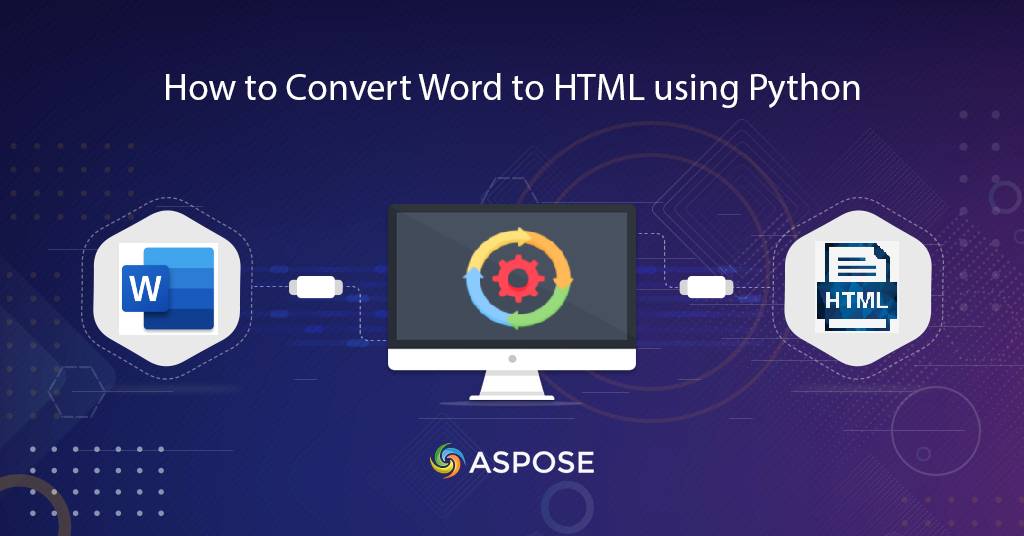
I-convert ang Word sa HTML | Word to HTML Conversion gamit ang Python SDK
Ipapaliwanag ng artikulong ito ang mga hakbang sa pag-convert ng Word sa HTML gamit ang Python SDK. Alam namin na ang Word na mga dokumento ay malawakang ginagamit para sa opisyal at personal na pagbabahagi ng impormasyon. Gayunpaman, dumarating ang hamon kapag kailangan nating tingnan o ipakita ang dokumento sa isang web browser. Kaya ang isang matalinong solusyon ay ang pag-convert ng mga dokumento ng Word sa format na HTML.
- Word to HTML Conversion API
- I-convert ang Word sa HTML gamit ang Python
- Word to HTML Conversion gamit ang cURL Command
Word to HTML Conversion API
Ang Aspose.Words Cloud ay may kakayahang mag-load ng mga dokumento ng MS Word, OpenOffice, o WordProcessingML. Binibigyang-daan ka nitong manipulahin sa indibidwal na antas ng elemento o ibahin ang anyo ng mga file na ito sa Supported File Formats. Ngayon para magamit ang mga feature sa pagpoproseso ng dokumento sa Python application, kailangan naming gamitin ang Aspose.Words Cloud SDK for Python. Kaya para magamit ang SDK, ang unang hakbang ay ang pag-install na magagamit para sa pag-download sa PIP at GitHub. Isagawa ang sumusunod na command sa command line terminal upang i-install ang SDK:
pip install aspose-words-cloud
Ang susunod na hakbang ay lumikha ng isang libreng account sa pamamagitan ng pagbisita sa Aspose.Cloud dashboard, upang mapangasiwaan mo ang iyong mga dokumento sa cloud storage.
I-convert ang Word sa HTML gamit ang Python
Mangyaring sundin ang mga tagubiling ibinigay sa ibaba upang i-load ang dokumento ng Word mula sa lokal na drive at i-upload ito sa cloud storage. Pagkatapos ay sisimulan namin ang nakagawiang i-convert ang DOC file sa HTML na format at i-save ang output sa parehong cloud storage.
- Una sa lahat, lumikha ng isang halimbawa ng WordsApi gamit ang mga kredensyal ng kliyente
- Pangalawa, dokumento ng salita mula sa lokal na drive at i-upload sa Cloud storage gamit ang uploadfile(…) method
- Lumikha ngayon ng isang halimbawa ng GetDocumentWithFormatRequest na tumutukoy sa input Word file at nagreresultang HTML na dokumento
- Panghuli, tawagan ang pamamaraang getdocumentwithformat(…) upang simulan ang proseso ng conversion
# Para sa higit pang mga sample, pakibisita ang https://github.com/aspose-words-cloud/aspose-words-cloud-python
# Kunin ang App Key at App SID mula sa https://dashboard.aspose.cloud/
try:
# Mga kredensyal ng kliyente
client_secret = "1c9379bb7d701c26cc87e741a29987bb"
client_id = "bbf94a2c-6d7e-4020-b4d2-b9809741374e"
# lumikha ng isang halimbawa ng WordsApi
words_api = WordsApi(client_id,client_secret)
# Pangalan ng dokumento ng input word
inputFileName = 'test_multi_pages.docx'
resultantFile = 'Converted.html'
# Mag-upload ng pinagmulang dokumento ng Word sa Cloud Storage
words_api.upload_file(asposewordscloud.models.requests.UploadFileRequest(open('C:\\Users\\Downloads\\'+inputFileName, 'rb'), "", None))
# Lumikha ng isang bagay para sa conversion ng Dokumento
request = asposewordscloud.models.requests.GetDocumentWithFormatRequest(inputFileName, "HTML", None, None, None,
None, resultantFile, None)
# simulan ang Word to JPEG conversion operation
result = words_api.get_document_with_format(request)
# i-print ang mensahe sa console (opsyonal)
print('Conversion process completed successfully !')
except ApiException as e:
print("Exception while calling WordsApi: {0}".format(e))
Maaaring ma-download ang sample na dokumento ng salita na ginamit sa halimbawa sa itaas mula sa testmultipages.docx.
Word to HTML Conversion gamit ang cURL Command
Ang mga utos ng cURL ay maaari ding gamitin upang i-convert ang mga dokumento ng salita sa format na HTML. Gayunpaman bago namin simulan ang proseso ng conversion, kailangan naming gumawa ng JWT access token batay sa mga personal na kredensyal ng kliyente. Kaya mangyaring lumikha ng JWT token sa pamamagitan ng pagpapatupad ng sumusunod na utos.
curl -v "https://api.aspose.cloud/connect/token" \
-X POST \
-d "grant_type=client_credentials&client_id=bbf94a2c-6d7e-4020-b4d2-b9809741374e&client_secret=1c9379bb7d701c26cc87e741a29987bb" \
-H "Content-Type: application/x-www-form-urlencoded" \
-H "Accept: application/json"
Kapag nabuo na ang JWT token, kailangan nating isagawa ang sumusunod na command para mag-upload ng sample na dokumento ng salita sa cloud storage:
curl -v -X PUT "https://api.aspose.cloud/v4.0/words/storage/file/input.docx" \
-H "accept: application/json" \
-H "Authorization: Bearer <JWT Token>" \
-H "Content-Type: multipart/form-data" \
-d {"fileContent":{c:\Users\nayyer\Downloads\test_doc.docx}}
Ngayon mangyaring isagawa ang sumusunod na command upang i-convert ang word na dokumento mula sa cloud storage sa HTML na format at i-save ang resultang HTML sa parehong cloud storage.
curl -v -X GET "https://api.aspose.cloud/v4.0/words/test_multi_pages.docx?format=HTML&outPath=Resultant.html" \
-H "accept: application/octet-stream" \
-H "Authorization: Bearer <JWT Token>"
Konklusyon
Sa artikulong ito, natutunan namin ang tungkol sa mga hakbang upang maisagawa ang Word to HTML gamit ang Python SDK. Katulad nito, na-explore din namin ang opsyon na magsagawa ng DOC sa HTML, DOCX sa HTML na conversion gamit ang mga cURL command. Ang kumpletong proseso ng conversion ay napakasimple at prangka na kailangan mo lang tumuon sa iyong mga kinakailangan sa negosyo at kalimutan ang tungkol sa mga kumplikadong panloob na conversion ng dokumento. Pinamamahalaan ng API ang lahat ng inter-document conversion routines at ibinabalik ang resultang content. Iminumungkahi namin na tuklasin mo ang Gabay sa mga Programmer upang matutunan ang tungkol sa iba pang mga kakayahan na inaalok ng SDK. Higit pa rito, ang kumpletong source code ng cloud SDK ay magagamit para sa pag-download sa GitHub at maaari mong i-download at i-update ito ayon sa iyong mga kinakailangan.
Mga Kaugnay na Paksa
Inirerekomenda namin sa iyo na bisitahin ang mga sumusunod na artikulo upang malaman ang tungkol sa: